Hoe Album Cover op Facebook te veranderen
Facebook verandert graag dingen de hele tijd op hun website en smartphone-apps, dus op een dag wanneer je iets gaat doen als het wijzigen van een albumhoes, weet je niet meer hoe je het moet doen!
Ik heb al geschreven over het uploaden en labelen van foto's op Facebook, dus dit bericht gaat over hoe je de albumhoes kunt wijzigen. Helaas kunt u de albumhoes niet wijzigen met de iPhone- of Android-app.
Om een vreemde reden kunt u elke foto in een album als uw profielfoto instellen of uw omslagfoto wijzigen via de apps, maar de albumhoes niet bijwerken! Gezien de meeste mensen Facebook gebruiken via de mobiele apps, is het echt vervelend dat je het vanaf daar niet kunt veranderen.
Wijzig albumomslag
Als u de albumhoes op Facebook wilt wijzigen, laadt u de website en klikt u bovenaan op uw naam.

Nu zie je je eigen profiel met de profielfoto en de omslagfoto bovenaan. Ga je gang en klik op het tabblad Foto's .
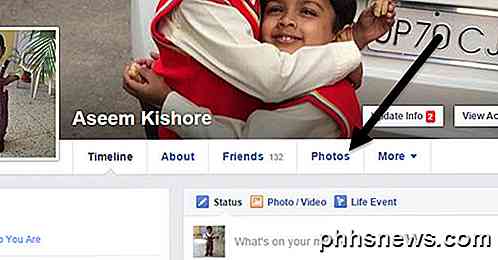
Klik nu op Albums om al uw Facebook-fotoalbums te laden.
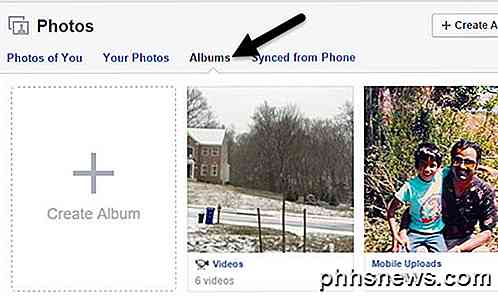
Klik op dit moment op het fotoalbum waarvan u de omslagfoto wilt wijzigen zodat alle afbeeldingen worden weergegeven. Nu kunt u de albumhoes op twee manieren wijzigen. De eerste manier is om met uw muis over de afbeelding te bewegen die u wilt gebruiken totdat u het potloodpictogram ziet.
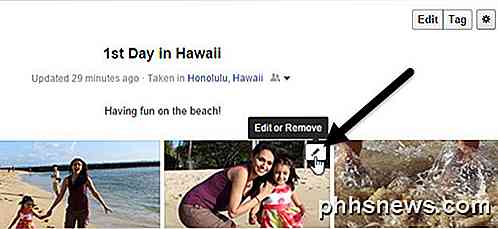
Wanneer u op het potloodpictogram klikt, is een van de opties Albumomslag maken .
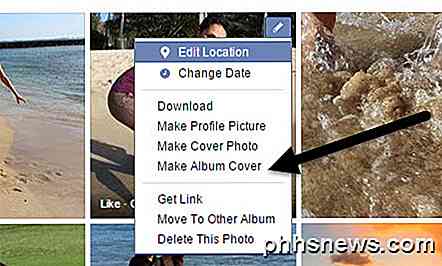
Naast deze methode kunt u ook op de knop Bewerken klikken die zich in de rechterbovenhoek van het album bevindt. De Tag- knop staat er pal naast.
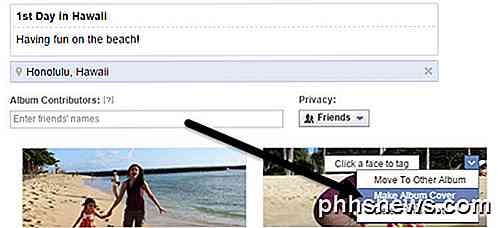
Hier kunt u de bijschriften op de foto's bewerken, mensen taggen, de volgorde van de foto's wijzigen, enzovoort. Als u de muisaanwijzer op een foto plaatst, ziet u een kleine pijl naar beneden in de rechterbovenhoek van de afbeelding. Als u hierop klikt, ziet u de optie Albumcover maken.
Zoals eerder vermeld, kunt u op dit moment alleen albumhoezen via de website wijzigen. Ik weet zeker dat Facebook die functie uiteindelijk aan de mobiele apps zal toevoegen, maar om de een of andere reden bestaan ze nog niet. Als je vragen hebt, reageer dan gerust. Genieten!
Zorg ervoor dat je mijn andere berichten op Facebook bekijkt, zoals hoe je je status kunt verbergen voor een of meerdere vrienden en hoe je je chatstatus kunt verbergen voor specifieke vrienden.

Je PlayStation 4 bedienen met je smartphone
Met Sony's officiële PlayStation-app, beschikbaar voor zowel Android-telefoons als iPhones, kun je je PS4 op afstand bedienen. Gebruik hem als een afspeelafstandsbediening of een toetsenbord om snel te typen zonder afhankelijk te zijn van de controller van de PS4 en het toetsenbord op de tv. Hoewel Nintendo ervoor heeft gekozen om een volledige controller te bundelen met een touchscreen gamepad, hebben zowel Sony als Microsoft een "tweede scherm" toegevoegd "Omgeving met een smartphone-app.

Hoe precies uitvinden wanneer het regent en wanneer het stopt
Weten wanneer en waar het gaat regenen, is een van de belangrijkste redenen waarom mensen last hebben van weer-apps. In plaats van "het zal ergens vandaag regenen", waarom krijgen weersvoorspellingen dan niet meer het volgende: "zware regen begint over vijf minuten en duurt 45 minuten"? Weer-apps en websites zijn een dozijn dozijn.



